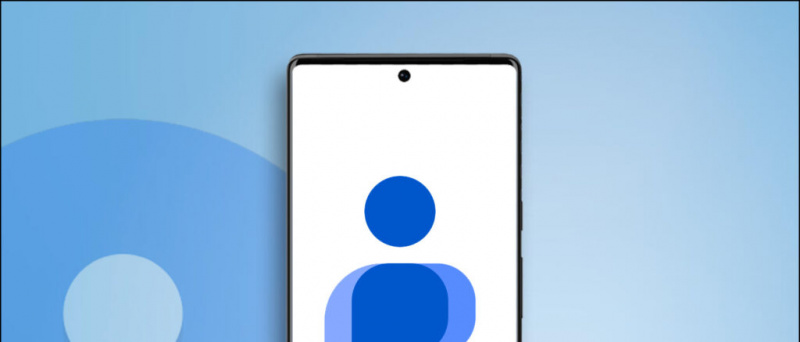Olles üks populaarsemaid pilvekoosolekute platvorme, Google Meet Seda kasutavad praegu üliõpilased, töötajad ja õpetajad üksteisega suhtlemiseks. Ehkki veebikohtumised on praeguses pandeemias ohutud ja eelistatumad, võib andmete tarbimine mõnele inimesele muret valmistada. Kui teil on piiratud internetiühendus, võiksite salvestada mobiilse andmeside kasutamise teenusesse Google Meet. Seetõttu oleme siin artiklis lihtsa nipiga vähendage mobiilset andmeside kasutamist Google Meetis.
Soovitatud | Trikk mobiilandmete salvestamiseks Google'i otsingu kasutamise ajal
Kuidas vähendada mobiilse andmeside kasutamist teenuses Google Meet
Sisukord
kuidas alla laadida tundmatu arendaja Macist

Sarnaselt teistele veebikohtumiste platvormidele kulutab Google Meet palju andmeid, eriti kui kõik koosoleku inimesed on oma videod sisse lülitanud. Andmekasutus suureneb veelgi, kui peate oma video sisse lülitama.
See võib olla problemaatiline piiratud Interneti-pakettidega inimestele, peamiselt neile, kes peavad kogu päeva jooksul osalema mitmel koosolekul. Õnneks saate teenuses Google Meet andmeid salvestada, vähendades videokvaliteeti käsitsi. Kuid see on praegu võimalik ainult veebiversiooniga.
kuidas saada Amazoni prime prooviversiooni ilma krediitkaardita
Mobiilse andmeside teenuse Google Meet salvestamine
- Avatud Google Meet brauseris ja liituge koosolekuga.
- Klõpsake paremas alanurgas kolme punkti ja puudutage Seaded .

- Valige Video vasakult külgribalt.

- Muutke siin valikut „Saada eraldusvõime” Automaatne kuni Standardlahutusega (360p) .

- Samamoodi muutke kausta „Saada eraldusvõime” väärtusest Automaatne kuni Standardlahutusega (360p) .
Mida see teeb?
Vaikimisi voogesitab Google Meet videot automaatse eraldusvõimega, mis on hea internetiühendusega kuni HD 720p-ni. Seetõttu tarbib see lõpuks korraliku mobiilse andmeside.
Saatja eraldusvõime muutmine standardsele eraldusvõimele vähendab teie video kvaliteeti 360 p-ni. Kui vastuvõtu eraldusvõime muutmine vähendab teiste videokvaliteeti 360p-ni. Kvaliteet langeb, kuid vähendate ka andmete tarbimist.
Täiendavad näpunäited andmete salvestamiseks teenuses Google Meet

Saate vastuvõtmise eraldusvõimeks määrata Standardlahutusega, üks video korraga ”, Et videot näha ainult kinnitatud isikult andmete salvestamiseks. Sellest on abi, kui õpite ühe õpetaja käest või soovite korraga näha ainult ühte inimest.
Kui koosolek räägib rohkem helist ja te ei vaja videot, muutke vastuvõtu eraldusvõime väärtuseks Ainult heli . ” See lülitab teiste koosolekul osalenute video välja, kasutades Google Meetis võimalikult vähe andmeid.
Pakkimine
See oli lihtne nipp Google Meetis andmekasutuse vähendamiseks. Lisaks olen maininud ka mõnda muud näpunäidet andmete salvestamiseks Google Meetis voogesituse ajal. Proovige ja andke mulle teada andmekulu erinevusest.
Kuna meetod ei tööta Google Meet'i mobiilirakenduse jaoks, proovige igal juhul kasutada veebiversiooni. Loodan, et see aitab piiratud Interneti-pakettidega veebiklassides õppivaid õpilasi. Kustutage kahtlused või küsimused julgelt allpool toodud kommentaarides.
kuidas eemaldada foto Google'i profiilist
Samuti lugege Kuidas kasutada rakenduses Google Meet tausta hägususe funktsiooni
Facebooki kommentaaridKiirtehnoloogiliste uudiste saamiseks võite meid jälgida ka aadressil Google News või näpunäidete, nutitelefonide ja vidinate ülevaadete saamiseks liituge Telegramgrupi vidinate kasutamine või uusimate ülevaatevideote tellimiseks Vidinad YouTube'i kanali kasutamiseks.